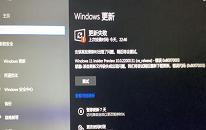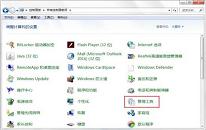win11系统怎么添加字体 win11系统添加字体操作教程
来源:www.uzhuangji.cn 发布时间:2021-11-24 13:15
win11系统相对于之前的系统,新增了很多自定义功能,界面也发生了很大的变化,这都是为了提高用户的体验感,让用户们可以根据自己的喜好设置系统,但是有些用户还不知道系统字体要怎么添加,那么win11系统怎么添加字体呢?今天u装机u盘启动盘为大家分享win11系统添加字体的操作教程。
添加字体操作教程:
1、首先,在Win11这里打开个性化找到字体选项。
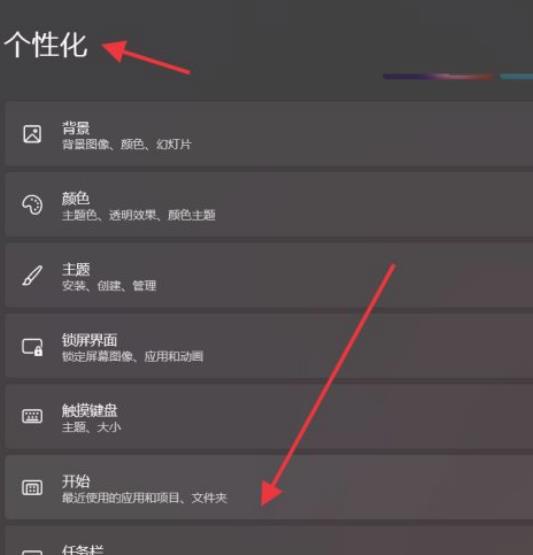
2、其次,我们就可以在这里点击字体进行使用。
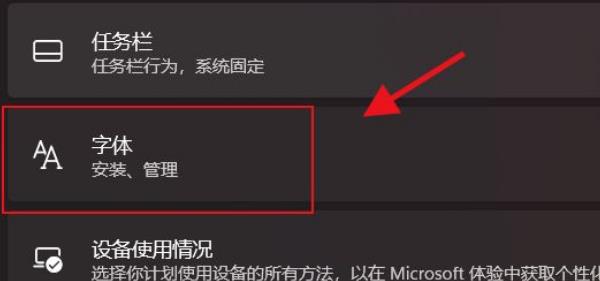
3、此时,就可以在这里管理和安装字体了。
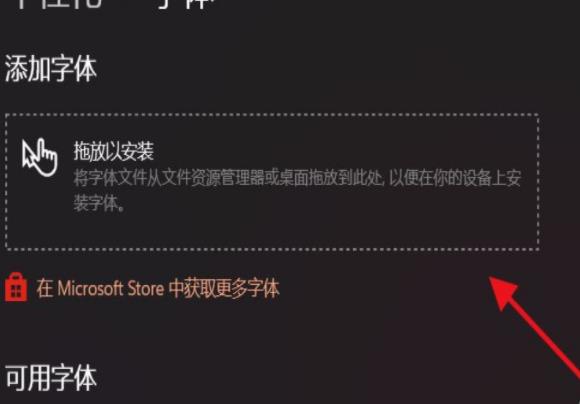
关于win11系统添加字体的操作步骤就为小伙伴们详细介绍到这边了,如果用户们使用电脑的时候不知道怎么添加字体,可以参考以上方法步骤进行操作哦,希望本篇教程对大家有所帮助,更多精彩教程请关注u装机官方网站。
上一篇:win11系统更新错误怎么办 win11系统更新错误解决方法
下一篇:没有了
推荐阅读
"win11系统更新错误怎么办 win11系统更新错误解决方法"
- win7系统怎么打开隐藏文件 win7系统打开隐藏文件操作教程 2021-11-21
- win11安卓子系统怎么安装 win11安装子系统安装教程 2021-11-21
- win11系统怎么设置共享打印机 win11系统设置共享打印机操作方法介绍 2021-11-19
- win11系统怎么调整屏幕亮度 win11系统调整屏幕亮度操作方法 2021-11-18
win7系统怎么开启printspooler服务 系统开启printspooler服务操作方法
- win11系统怎么更改默认打开方式 win11系统更改默认打开方式操作方法 2021-11-16
- win7系统声音如何设置 系统声音设置教程分享 2021-11-15
- win11系统怎么设置照片查看器 win11系统设置照片查看器操作方法 2021-11-14
- win11系统怎么更换字体 win11系统更换字体操作方法 2021-11-13
u装机下载
更多-
 u装机怎样一键制作u盘启动盘
u装机怎样一键制作u盘启动盘软件大小:358 MB
-
 u装机超级u盘启动制作工具UEFI版7.3下载
u装机超级u盘启动制作工具UEFI版7.3下载软件大小:490 MB
-
 u装机一键u盘装ghost XP系统详细图文教程
u装机一键u盘装ghost XP系统详细图文教程软件大小:358 MB
-
 u装机装机工具在线安装工具下载
u装机装机工具在线安装工具下载软件大小:3.03 MB